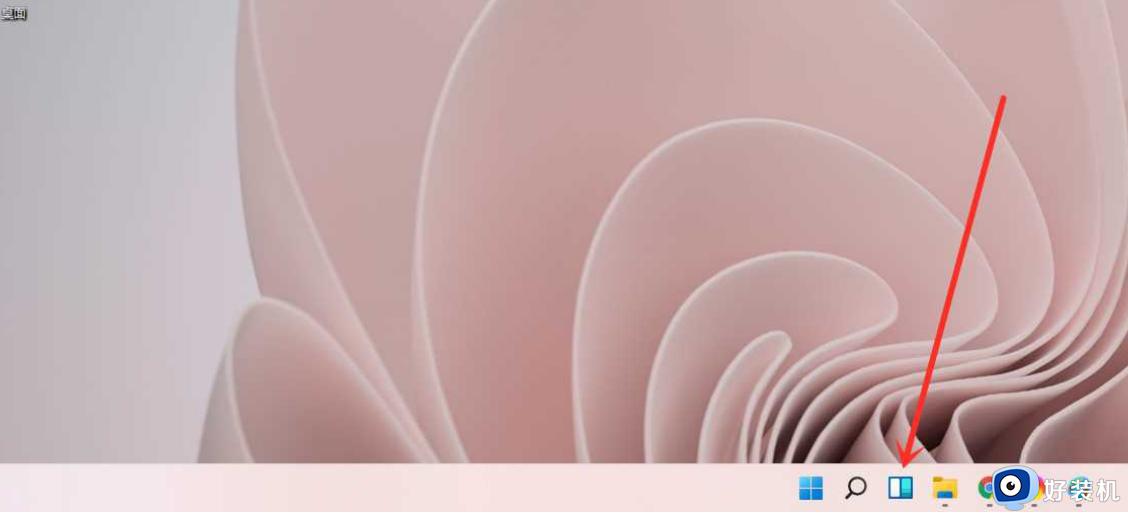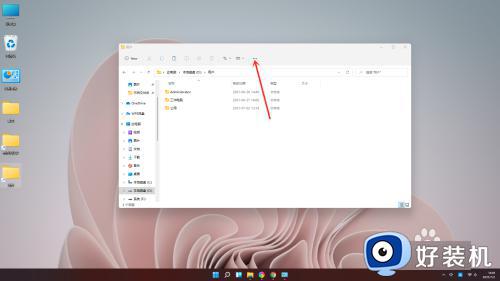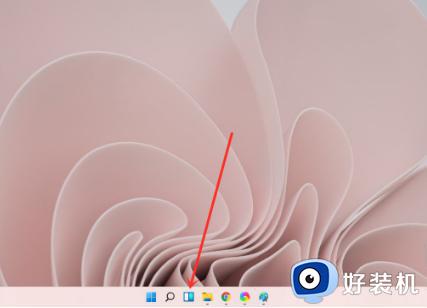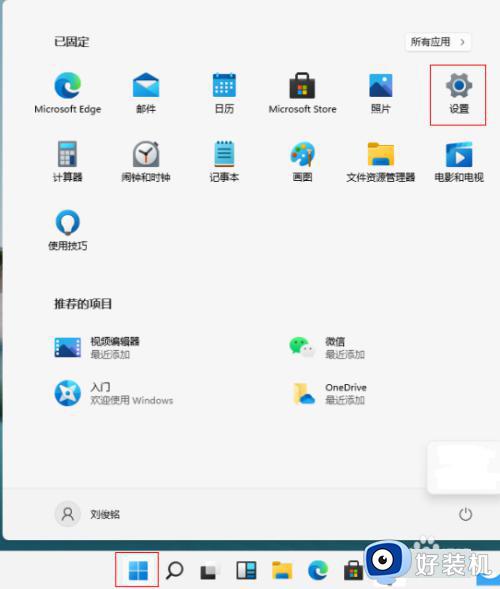win11小工具如何在桌面显示 win11怎么设置桌面小工具
时间:2022-10-31 09:32:27作者:xinxin
大多用户在使用微软win11电脑的时候,对于系统中的众多功能还不是很熟悉,因此偶尔也会因为不知道如何操作而很是为难,其中有些用户想要在桌面上添加一些小工具时也都不知道怎么设置,对此win11小工具如何在桌面显示呢?下面小编就来告诉大家win11设置桌面小工具方法。
具体方法:
1、桌面点击菜单栏的小组件图标,没有这个图标可以参考经验引用解决,如下图所示
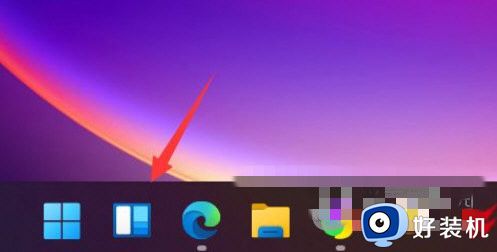
2、点击小组件下面的添加小组件按钮,如下图所示
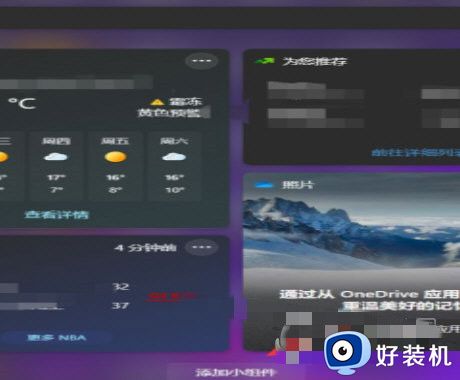
3、进入小组件列表,点击你要添加的小组件右上角的加号,如下图所示
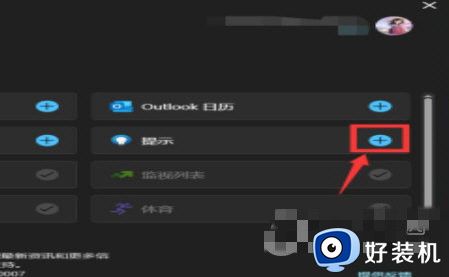
4、添加成功,返回小组件界面,新添加的小组件就会显示在窗口了,如下图所示
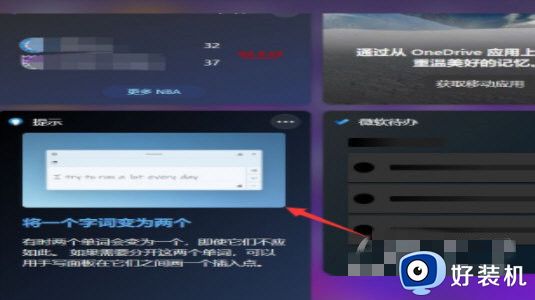
上述就是小编告诉大家的win11设置桌面小工具方法了,有需要的用户就可以根据小编的步骤进行操作了,希望能够对大家有所帮助。